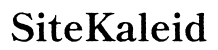Introduction
Changer de routeur peut être fastidieux, surtout lorsque vous avez plusieurs appareils connectés intelligents. Parmi ceux-ci, votre Philips Hue Bridge est un composant crucial pour gérer votre système d’éclairage intelligent. Ce guide vous montrera comment connecter votre Hue Bridge à un routeur remplacé sans problème. Que vous amélioriez votre service Internet ou remplaciez simplement un ancien routeur, nous vous guiderons à chaque étape, de la préparation au dépannage, en veillant à ce que votre maison intelligente reste pleinement fonctionnelle. Commençons par configurer votre Hue Bridge avec le nouveau routeur.

Préparation avant la connexion
Avant de plonger dans le processus réel, la préparation est essentielle. Effectuer les vérifications et tâches suivantes peut vous faire gagner du temps et éviter des problèmes potentiels par la suite.
- Rassembler les informations et équipements nécessaires :
- Assurez-vous d’avoir à portée de main le nom de réseau (SSID) et le mot de passe de votre nouveau routeur.
- Assurez-vous que le routeur est correctement configuré et fonctionne.
-
Ayez un câble Ethernet prêt pour une connexion directe.
-
Sauvegarder les paramètres actuels :
-
Ouvrez l’application Philips Hue et sauvegardez les paramètres actuels de votre Bridge. Cela peut aider à restaurer la configuration en cas de problème.
-
Mettre à jour le micrologiciel :
-
Assurez-vous que le Hue Bridge et vos appareils intelligents sont mis à jour avec le dernier micrologiciel. Cela garantit la compatibilité avec le nouveau routeur.
-
Déconnecter les appareils :
- Déconnectez le Hue Bridge de sa source d’alimentation et de l’ancien routeur.
- Éteignez l’ancien routeur pour éviter toute interférence.
Maintenant que tout est préparé, il est temps de passer à l’étape suivante.

Connexion physique au nouveau routeur
Après avoir préparé la transition, il est temps de connecter physiquement votre Hue Bridge au nouveau routeur. Suivez ces étapes :
- Positionner le routeur :
-
Placez votre nouveau routeur de manière à ce qu’il puisse fournir un signal fort dans toute votre maison.
-
Connecter le câble Ethernet :
- Branchez une extrémité du câble Ethernet dans le Hue Bridge.
-
Connectez l’autre extrémité à un port LAN disponible sur votre nouveau routeur.
-
Mettre sous tension :
- Branchez à nouveau le Hue Bridge sur la source d’alimentation.
-
Attendez que les voyants LED sur le Hue Bridge affichent une connexion stable. En général, cela signifie que les trois voyants du Bridge s’allument et restent stables.
-
Redémarrer les appareils :
- Allumez vos appareils intelligents un par un.
- Assurez-vous qu’ils se connectent au réseau du nouveau routeur.
Votre Hue Bridge devrait maintenant être physiquement connecté au nouveau routeur. L’étape suivante consistera à reconfigurer l’appareil via l’application Philips Hue.
Reconfiguration du Hue Bridge dans l’application
Maintenant que vous avez connecté le Hue Bridge au nouveau routeur, il est temps de le reconfigurer dans l’application. Suivez ces instructions méticuleusement :
- Ouvrir l’application Philips Hue :
-
Lancez l’application Philips Hue sur votre smartphone ou votre tablette.
-
Accéder aux paramètres :
- Allez dans le menu des paramètres de l’application.
-
Sélectionnez ‘Paramètres du pont’ et appuyez sur l’option pour rechercher le Hue Bridge.
-
Connexion au nouveau réseau :
- L’application scannera votre réseau pour trouver le Hue Bridge. Cela peut prendre quelques minutes.
-
Une fois détecté, sélectionnez le Hue Bridge et suivez les instructions à l’écran pour le reconnecter.
-
Reconfigurer votre installation :
- Si les paramètres de la configuration précédente ont été sauvegardés, restaurez-les.
- Sinon, réinitialisez vos pièces et zones dans l’application au besoin.
-
Assurez-vous que toutes les lumières et accessoires sont reconnus.
-
Mettre à jour les préférences :
-
Rétablissez tous les horaires ou automatisations que vous aviez configurés à l’aide de l’application.
-
Tester la connexion :
- Allumez et éteignez vos lumières en utilisant l’application pour vérifier que tout fonctionne.
- Confirmez que tous les accessoires répondent comme prévu.
Avec ces étapes complétées, votre Hue Bridge devrait maintenant fonctionner avec votre nouveau routeur. Ensuite, nous aborderons certains problèmes courants que vous pourriez rencontrer et comment les résoudre.
Dépannage des problèmes courants
Même avec une préparation minutieuse, des problèmes peuvent survenir. Voici quelques problèmes courants et comment les résoudre :
- Hue Bridge non trouvé dans l’application :
- Assurez-vous que votre téléphone est connecté au même réseau Wi-Fi que votre Hue Bridge.
-
Redémarrez votre routeur et le Hue Bridge, puis essayez de vous reconnecter via l’application.
-
Impossible de contrôler les lumières :
- Vérifiez que tous les appareils sont mis à jour avec le dernier micrologiciel.
-
Assurez-vous que le câble Ethernet est correctement connecté.
-
Voyants du pont non stables :
- Vérifiez la connexion Ethernet entre le routeur et le Hue Bridge.
-
Réinitialisez votre Hue Bridge en maintenant le bouton de réinitialisation pendant 10 secondes.
-
Problèmes de connectivité de l’application :
- Effacez le cache de l’application Philips Hue et réessayez.
- Assurez-vous que le système d’exploitation de votre appareil mobile est à jour.
En suivant ces conseils de dépannage, vous devriez être en mesure de résoudre la plupart des problèmes courants rencontrés pendant le processus. Maintenant, discutons des étapes pour assurer la stabilité du réseau.
Assurer la stabilité du réseau
Pour maintenir une connexion stable entre votre Hue Bridge et le nouveau routeur, suivez ces conseils :
- Placement optimal du routeur :
-
Placez votre routeur dans un endroit central, sans obstructions et interférences.
-
Utiliser une connexion Ethernet :
-
Utilisez toujours un câble Ethernet pour une connexion stable entre le routeur et le Hue Bridge.
-
Mises à jour régulières :
- Assurez-vous que le micrologiciel de votre routeur est à jour pour des performances et une compatibilité maximales.
- Mettez régulièrement à jour l’application Philips Hue et le micrologiciel de vos appareils.
En assurant la stabilité du réseau, vous pouvez profiter d’un éclairage intelligent sans interruption dans votre maison.

Conclusion
Connecter votre Hue Bridge à un routeur remplacé implique préparation, connexion physique, reconfiguration de l’application, dépannage et stabilité du réseau. En suivant ce guide détaillé, vous pouvez assurer une transition en douceur et continuer à profiter des avantages de votre installation de maison intelligente. N’oubliez pas, une préparation adéquate et une exécution minutieuse sont essentielles pour éviter les écueils courants de ce processus.
Questions Fréquemment Posées
Comment réinitialiser mon Hue Bridge s’il ne se connecte pas au nouveau routeur ?
Si votre Hue Bridge ne se connecte pas, réinitialisez-le en maintenant le bouton de réinitialisation à l’arrière de l’appareil pendant environ 10 secondes. Les voyants LED clignoteront pendant la réinitialisation du Bridge. Une fois que les lumières cessent de clignoter, le Bridge redémarrera dans son état par défaut d’usine, et vous pourrez le reconnecter à votre nouveau routeur.
Puis-je connecter plusieurs Hue Bridges à un seul routeur ?
Oui, vous pouvez connecter plusieurs Hue Bridges à un seul routeur. Chaque Bridge peut être configuré indépendamment dans l’application Philips Hue. Assurez-vous que chaque Bridge possède une adresse IP unique pour éviter les conflits.
Que dois-je faire si mes lumières Hue ne s’affichent pas dans l’application après la reconnexion ?
Si vos lumières Hue ne s’affichent pas dans l’application, essayez les étapes suivantes :
1. Assurez-vous que votre Hue Bridge est connecté au nouveau routeur et est sous tension.
2. Assurez-vous que votre appareil intelligent est connecté au même réseau que le Hue Bridge.
3. Redémarrez le Hue Bridge et l’application.
4. Si les lumières n’apparaissent toujours pas, vous devrez peut-être les ajouter manuellement dans l’application.